
Ratgeber
Ordnung auf dem Bildschirm: FancyZones der Retter in der Not
von Richard Müller

Microsoft Teams kann viel und hat entsprechendes Mitteilungsbedürfnis. Das ist aber nicht wirklich der Segen, den sich User – allesamt Menschen – erhoffen. Zwei Tipps zur aktiven Psychohygiene… in diesen schwierigen Zeiten.
Microsoft Teams kann viel. Microsoft Teams macht viel. Du chattest, du teilst, du arbeitest, erstellst Wiki-Beiträge und so weiter. Für all das wirft dir das Teil, das so viel mehr als «Skype in Violett» ist, Notifications aus. Das dann auf dem PC, dem Handy und, sofern verbunden, der Smartwatch.
Da wirst du ja wahnsinnig.
In einem mittelgrossen Unternehmen wie Digitec Galaxus kommst du so pro Tag schnell auf 1000 Notifications. Das hält kein Mensch aus. Vor allem in der Zeit der Corona-Pandemie, in der Marketing Departments gerne Statements mit «In diesen schwierigen Zeiten... » beginnen – ist Teams oder ein Analog wichtig.
Was bei vielen untergeht, ist die eigene Psychohygiene. Es liegt an dir, dazu zu schauen, dass du nicht übermässig gestresst bist. Und, im Rahmen deiner Arbeit, dass dir wenig bis gar nichts entgeht. Denn dein Chef hat sicher schon mal was von wegen «In diesen schwierigen Zeiten...», gefolgt von «Ach, die Wirtschaft...», verzapft.
Trotz deinem Chef und dem Team und all dem: Schau, dass es dir gut geht. Für Psychohygiene unter Microsoft Teams habe ich zwei Vorschläge für dich. Du musst sie nur einmal vornehmen und ich sag dir, dein Arbeitstag wird massiv erleichtert.
Jedes Mal, wenn dir jemand eine Nachricht schickt, dann taucht das Banner auf. Wenn du in einer Gruppe bist, dann jedes Mal, wenn dort jemand etwas zu irgendwas beiträgt. Das muss nicht sein, denn wenn du pro Tag mehrere hundert dieser Notifications bekommst, dann schlägt das aufs Gemüt, mindert deine Produktivität und stört jeden Arbeitsfluss.
Das geht so:
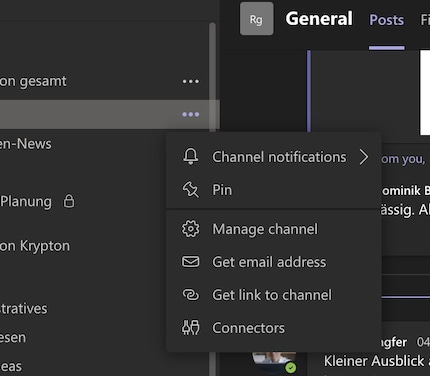
Hier taucht folgender Bildschirm auf:
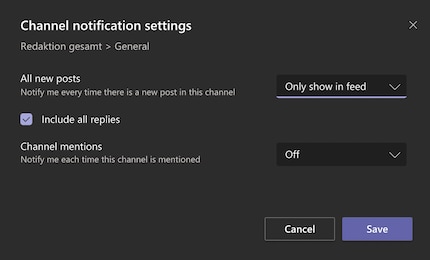
Ab hier musst du dir selbst überlegen, wie es dir passt. Pro Team musst du das genau einmal machen. Du hast folgende Optionen zur Verfügung:
Aus eigener Erfahrung reicht es völlig, wenn du alles auf «Only Show in Feed» setzt. Kaum etwas ist so wichtig, dass du extra noch eine Desktop Notification brauchst. Generell: Sei restriktiv mit Notifications. Der Gedanke «Ui, das ist sicher auch noch wichtig» schleicht sich gerne ein, aber probier es andersrum. Geh davon aus, dass alles komplett unwichtig ist und alles ein Zeitfenster von 24 Stunden hat, in dem es beantwortet werden kann. In einem lebendigen Büroalltag merkst du meistens innerhalb einer Woche, welche Teams und welche Channels tatsächlich wichtig sind. Bei mir zum Beispiel ist der Channel «Gegenlesen» der, der mich bei allem stören darf.
Dasselbe gilt übrigens auch fürs Handy. Dort ist es sogar möglich, die Notifications dauerhaft auf Ebene des Betriebssystems abzuwürgen, ohne dass dir signifikanter Nachteil entsteht. Dazu einfach im App Management der Teams App die Notifications verbieten und fertig.
Sind wir ehrlich: Kein Job ist wichtig genug, dass du 24 Stunden am Tag von deinem Handy angepiept wirst.
Bei WhatsApp hast du das hoffentlich schon gemacht: Die zwei blauen Häkchen, die anzeigen, dass du eine Nachricht gelesen hast, sind ausgeschaltet. Das erübrigt dir den leidigen Druck, dass du umgehend zurückschreiben musst. Du kannst vielleicht über eine Message schlafen, vielleicht etwas darüber nachdenken.
Im Geschäftsumfeld, also Microsoft Teams in unserem Falle, vermeidet das Stress. Denn dein Job, da bin ich mir sicher, ist schon stressig genug auch ohne den künstlich hinzugefügten und absolut vermeidbaren Stress des violetten Auges.
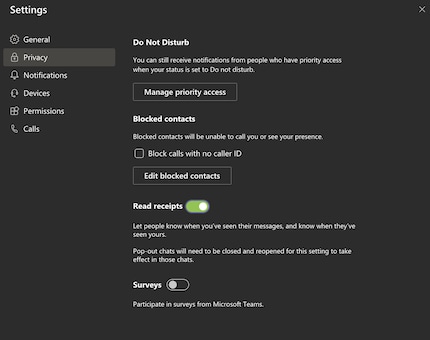
Wie gesagt, damit hast du deine Privatsphäre nicht gerettet. Der Microsoft Productivity Score oder eine Form davon existiert nach wie vor im Hintergrund der ganzen Office-365-Umgebung. Aber wenigstens bist du im Rahmen deines Arbeitsalltags nicht mehr so gestresst.
Hoffentlich.
Journalist. Autor. Hacker. Ich bin Geschichtenerzähler und suche Grenzen, Geheimnisse und Tabus. Ich dokumentiere die Welt, schwarz auf weiss. Nicht, weil ich kann, sondern weil ich nicht anders kann.
Praktische Lösungen für alltägliche Fragen zu Technik, Haushaltstricks und vieles mehr.
Alle anzeigen